2010 Microsoft Excel에서 수평 붙여 넣기 방법 복사 수직 및
이 기사에서는 Microsoft Excel에서 세로 복사 및 가로 붙여 넣기 방법을 배웁니다 .
Excel에서 데이터로 작업하는 동안 첫 번째 단계는 원하는 소스에서 데이터를 가져 와서 구성하는 것입니다. 때로는 더 나은 분석이나 표현을 위해 수직 데이터를 수평으로 변환해야 할 필요가 있습니다 .
우리가 사용할 도구는 Paste Special 명령의 Transpose 옵션입니다. 다음 단계를 시도해보십시오.
-
Excel 시트 열기
* Ctrl + C를 사용하여 선택한 데이터 (예 : A3 : A10) 복사
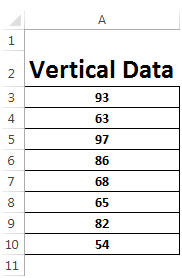
-
데이터를 붙여 넣으려는 C4 셀에서 마우스 오른쪽 버튼을 클릭합니다.
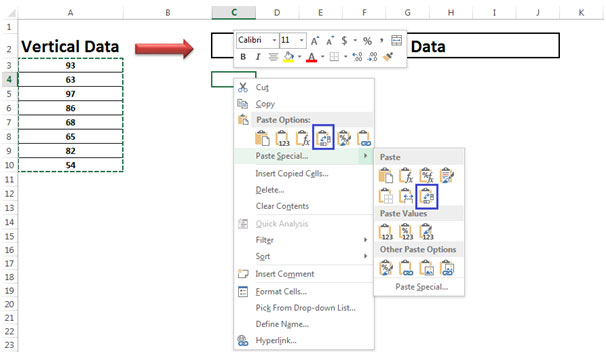
-
데이터를 전치하려면 파란색으로 강조 표시된 옵션을 선택하십시오. 붙여 넣기 옵션 헤더 바로 아래에있는 첫 번째 강조 표시된 상자를 선택하거나 두 번째 상자를 선택할 수 있습니다.
키보드 단축키를 적용 할 수도 있습니다. -Paste Special 명령을 사용하여 아래 그림과 같이 데이터를 붙여 넣을 셀을 선택하고 Alt E, S, E *
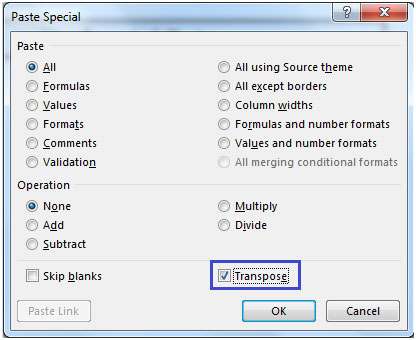
-
이것은 우리의 출력이 수평으로 붙여 넣은 후의 모습입니다
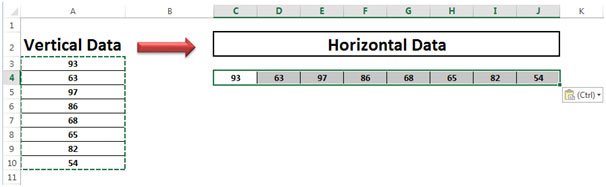
데이터를 수직으로 복사하고 수평으로 붙여 넣는 또 다른 방법은 Transpose 기능을 사용하는 것입니다
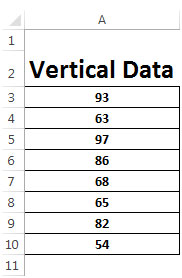
-
C4 셀에 키보드의 Ctrl + Shift + Enter를 사용하여 \ {= TRANSPOSE (A3 : A10)}를 입력합니다.
-
이것은 수평으로 붙여 넣은 후의 출력 모습입니다.
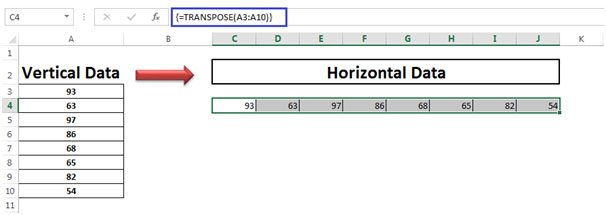
아래에서 Transpose에 대해 배울 수있는 더 많은 예제를 찾을 수 있습니다 .-
link : / excel-editing-transposing-cells [Microsoft Excel에서 셀을 바꾸는 방법]
link : / excel-array-formulas-transposing-values-from-columns-into-rows-and-vice-versa [열에서 행으로 값을 전치하는 방법 및 그 반대로]
link : / tips-transpose-excel [Transpose 기능 사용 방법]
link : / excel-editing-transposing-cells-in-excel-2007 [Microsoft Excel 2007에서 전치하는 방법]
_ 블로그가 마음에 들면 Facebook에서 친구들과 공유하세요. Twitter와 Facebook에서도 팔로우 할 수 있습니다 ._
_ 우리는 여러분의 의견을 듣고 싶습니다. 우리가 작업을 개선, 보완 또는 혁신하고 더 나은 서비스를 제공 할 수있는 방법을 알려주십시오. [email protected]_로 문의 해주세요